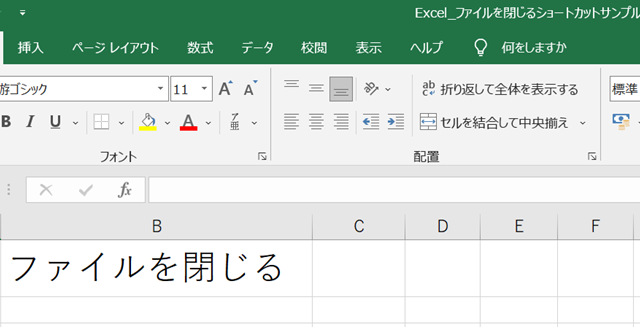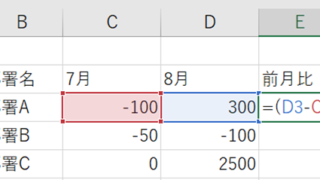この記事では「エクセルにて角度計算(度分秒)する方法」について、解説していきます。
下記2つの手法を用いて「度分秒」がいくつかを表示します。
・書式設定で「度分秒」表示させる
・関数で「度分秒」に分離する
それでは順番に解説していきます。
エクセルにて角度計算(度分秒)、表示方法【10進数と60進数の変換:書式設定】
下記サンプルデータに基づき、角度計算を行う手法を説明します。
※度(°)で表示の数値は決まっており、これを度分秒に変換する方法のみ知りたい方は、小見出しの「度分秒への変換方法」まで読み飛ばしてくださいませ
「角度[°]」列に「=1/3600」と入力し、「角度[度分秒]」列に「=A2/24」と入力します。
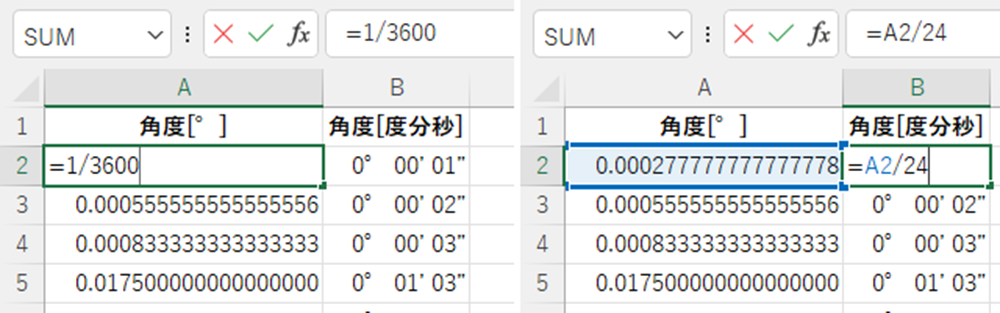
「角度[°]」列に入力した数式について解説します。
角度における分・秒は時間と全く同じで、1時間を「1」とした場合、それぞれ1/60, 1/3600を意味します。
「ENTER」キーを押すと、値が確定します。
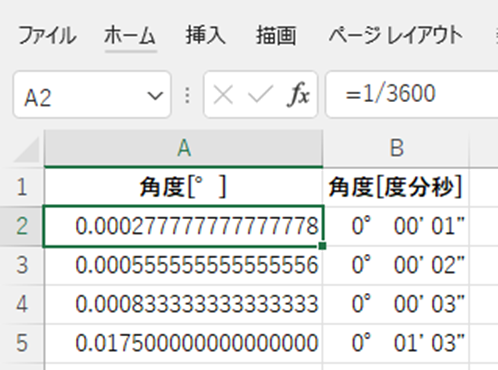
ところで、分・秒は10進表記では無限小数として扱われてしまいます。

管理の煩雑度を少しでも低減する方法として下記をおすすめします。
リボンより「数式」- 「名前の管理」をクリックします。
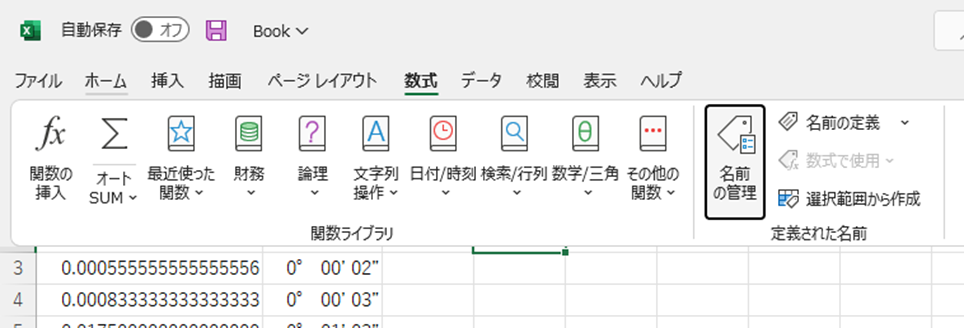
開いたダイアログで「新規作成」をクリックします。
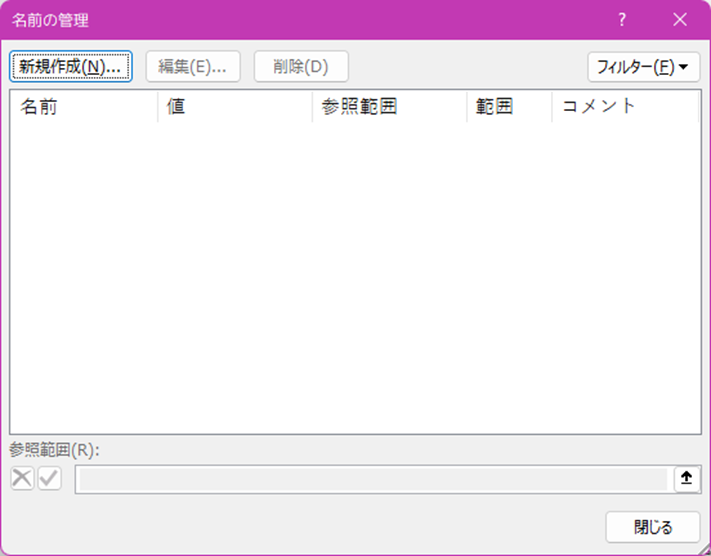
「新しい名前」ダイアログが開くので、名前に「秒」、参照範囲に「1/3600」を入力します。
コメントは任意、範囲はブック全体で使用するか否かで選択します。
なお、名前として使用できる文字は漢字等であっても使用可能です。

「OK」ボタンを押すと「秒」という名前が登録されます。
なお、同様の操作で分も登録することができます。
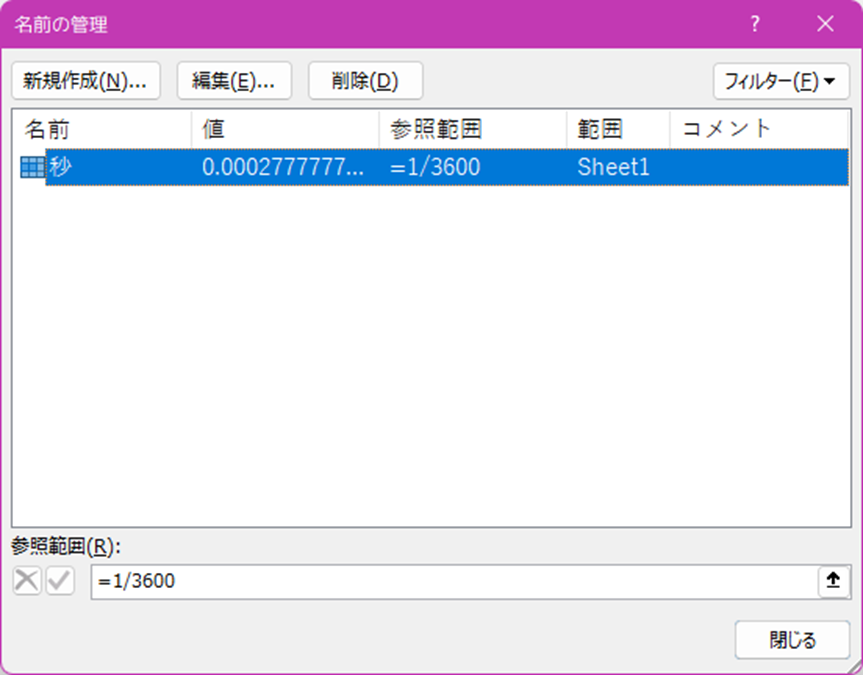
「ESC」ボタンを押すとダイアログが閉じます。
「角度[°]」列に「=秒」と入力します。
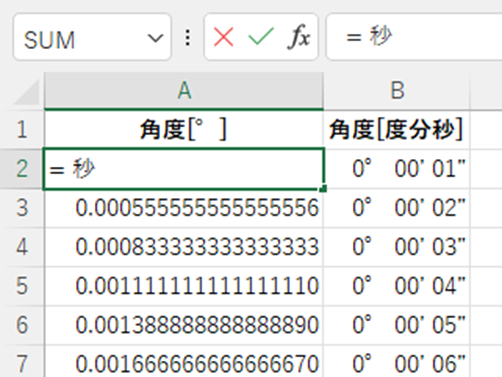
「ENTER」キーを押すと、秒=1/3600として計算されます。
入力ミスあるいは数式の可読性のため、確定している定数値はシンボル化することをお勧めします。
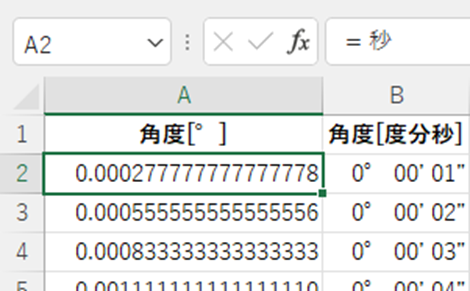
度分秒への変換方法
「角度[度分秒」列に入力した数式について解説します。
エクセルでは1→ 1日=24時間となってしまうため、求める値に変換するには24で除算しています。
「ENTER」キーを押すと、値が確定します。

上記セルに対し、右クリックより「書式設定」を開きます。
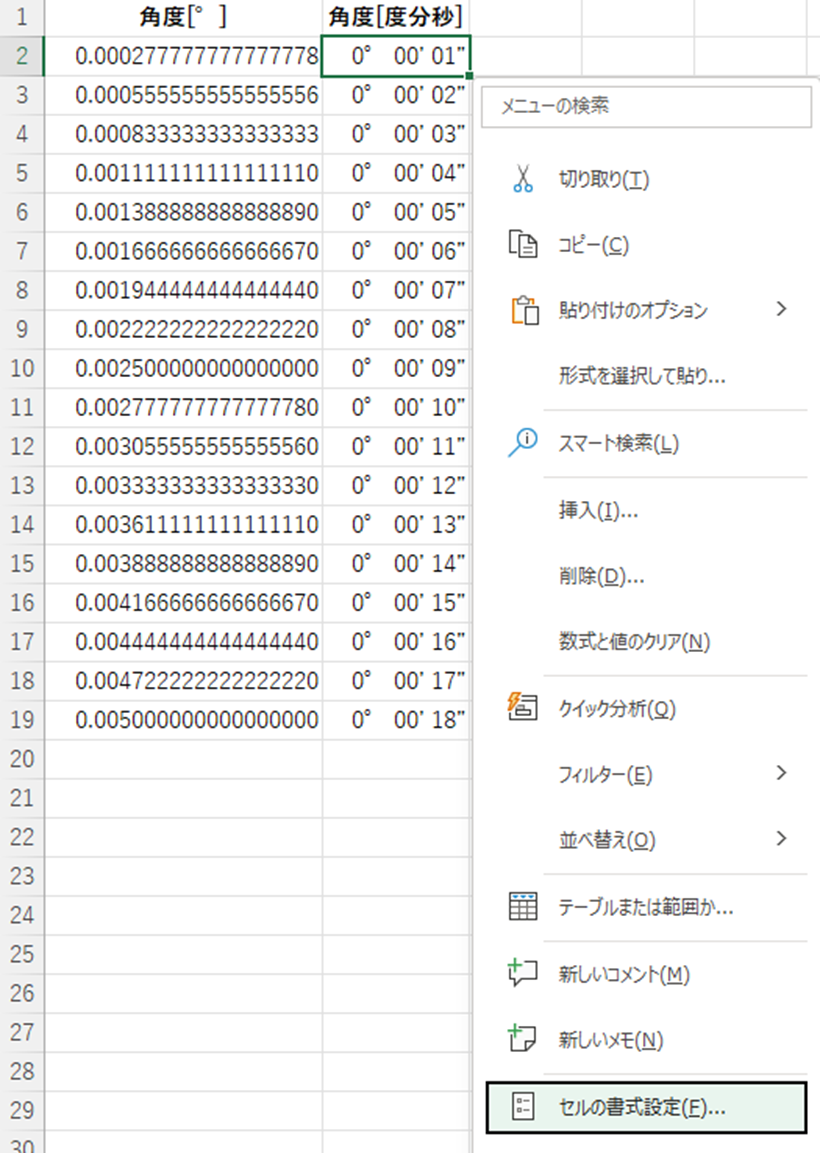
ユーザー定義を選択し、種類に「[h]”°” mm”’” ss”””」と入力します。
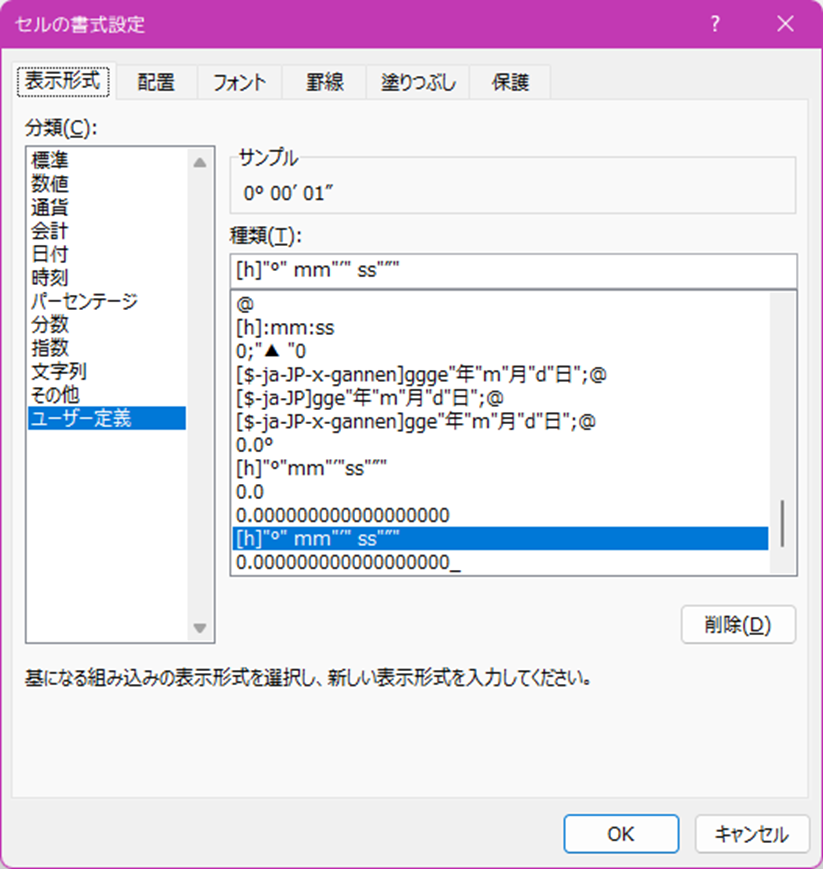
「OK」ボタンを押すと、所望の表示形式となります。
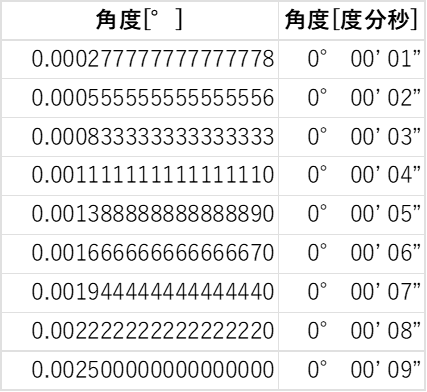
エクセルにて角度計算(度分秒)、表示方法【10進数と60進数の変換:関数】
下記サンプルデータに基づき、「度分秒」に分離する手法を説明します。
「角度[°]」列には前例と同じデータを使用し、「度」「分」「秒」列には下記の数式を入力します。
度:「=INT(A2)」
分:「=MOD(INT(A2*60),60)」
秒:「=MOD(INT(A2*3600),60)」

数式について解説します。
INT関数は数値の整数部のみを取得する関数で、MOD関数は商のあまりを返す関数です。
使用する各関数はそれぞれ次のように入力します。
=INT(数値)
=MOD(数値, 除数)
計算に関する詳細は下記のとおりです。
度: INT関数で時間単位である整数値のみ抽出
分: 60倍して分単位に変換し、MOD関数で60を超えたらゼロに戻す
秒: 3600倍して秒単位に変換し、MOD関数で60を超えたらゼロに戻す
「ENTER」キーを押すとそれぞれの成分が計算されます。
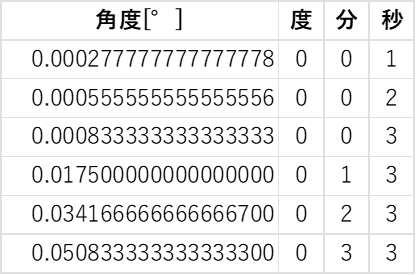
各単位に対し、書式設定で「°’ ”」を付加するとよりしっくりくるでしょう。
ただし、「”」については「!”」と入力しないと受け付けられないので注意が必要です。
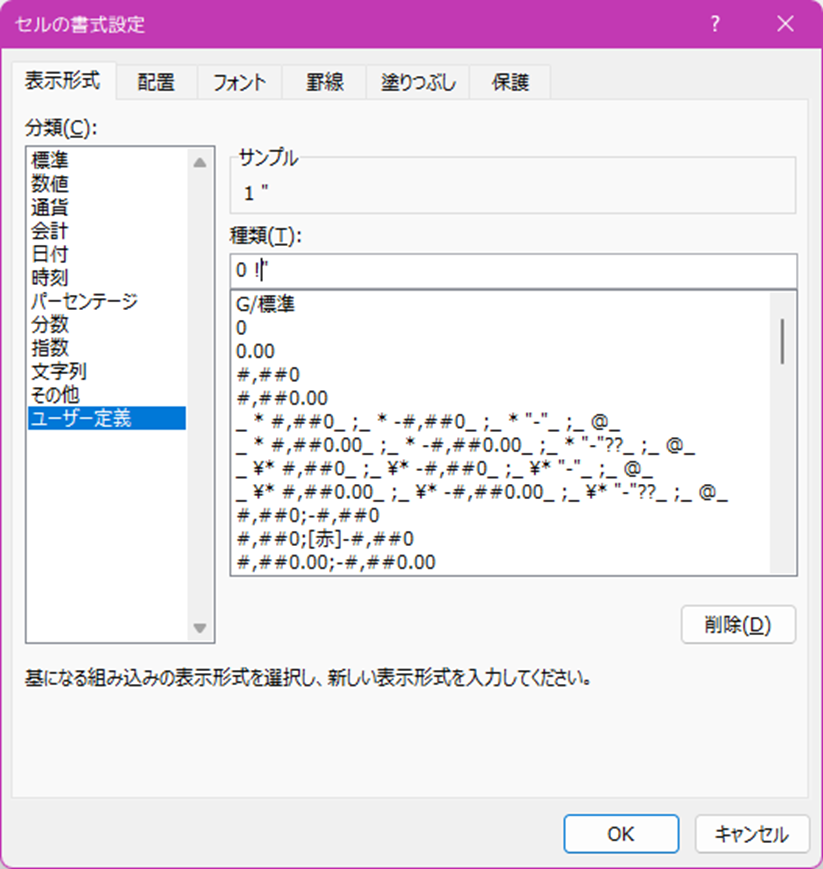
「セルの書式設定」ダイアログでOKボタンを押すと設定が反映されます。
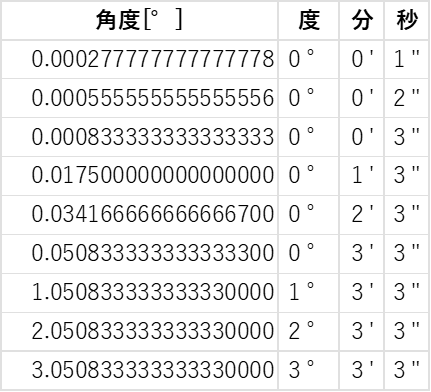
まとめ エクセルでの角度計算(度分秒)、表示方法
この記事では「エクセルでの角度計算(度分秒)、表示方法」について解説しました。
角度において「分・秒」は60進法で考えるため、概念を理解するにはある程度の学習が必要ではありますが、
エクセルの標準関数をいくつか組み合わせることで簡単に計算可能であることを示してみました。
ご参考になれば幸いです。